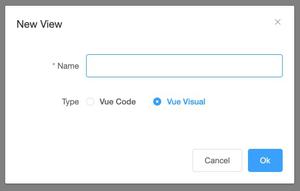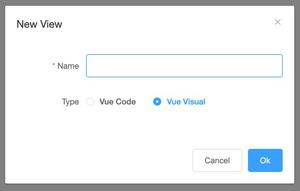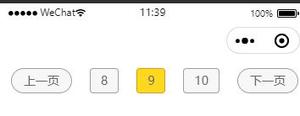PS新手教程-如何使用PS制作做删除原价格的效果?
如何使用ps制作做删除原价格的效果?给大家介绍如何使用ps制作做删除原价格的效果,一起来看看吧。
1.先打开ps,新建一个画布。

2.选择文字工具。

3.在画布中输入下列文字,做出如图样式。

4.选择“¥260”的图层选中文字。
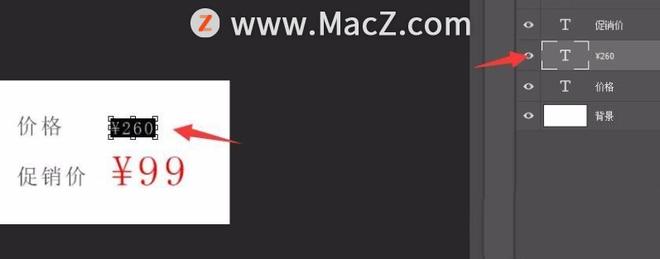
5.在菜单中选择“窗口-字符”或者直接点击画布上方属性栏中的字符标识(如图所示位置)。
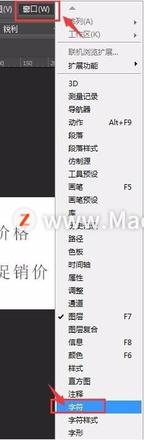

6.打开字符面板后,字符面板是这样的,都是文字的属性。
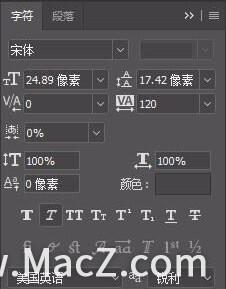
7.选择下方属性中的最后一个“添加删除线”,点击一下即可。
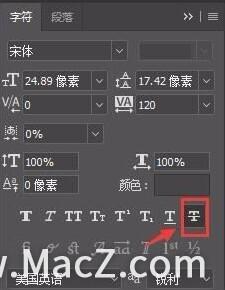
8.回到画布中,可以看到删除线已经添加在了“¥260”之上。

以上就是如何使用ps制作做删除原价格的效果的全部内容,希望对你有所帮助。
以上是 PS新手教程-如何使用PS制作做删除原价格的效果? 的全部内容, 来源链接: utcz.com/dzbk/906951.html